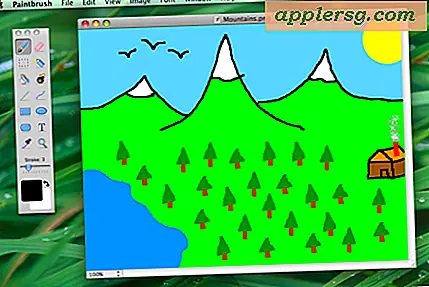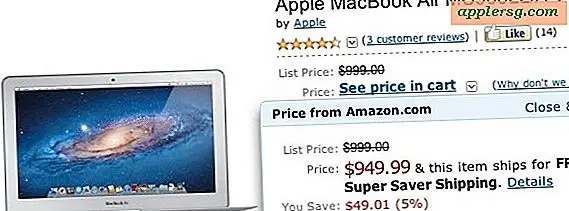Comment rendre votre tête chauve dans Photoshop
Si vous souscrivez à la théorie du « chauve est belle » ou si vous voulez simplement voir à quoi vous ressembleriez sans verrouillage sans vous engager réellement dans le rasoir, utilisez Photoshop pour vous mettre à nu. Le logiciel Adobe Photoshop fournit les outils pour essayer un look chauve en moins de temps qu'il n'en faudrait pour se raser les cheveux sur la tête. La version de Photoshop du processus de rasage est également moins permanente que la vraie chose. En quelques clics, vous pouvez passer du chauve au dos et profiter du look sans cheveux à l'écran.
Ouvrez Photoshop. Cliquez sur le menu "Fichier" et sélectionnez "Ouvrir". Cliquez sur "Parcourir" et localisez la photo pour éliminer les poils. Double-cliquez sur l'image et elle s'ouvre dans l'espace de travail Photoshop.
Cliquez sur l'outil "Cloner le tampon", qui ressemble à un tampon à annulation de chèque, au milieu de la palette "Outils". Passez le curseur, qui se transforme en cercle, sur le front de la personne le plus proche de la racine des cheveux, mais dans une zone glabre.
Appuyez et maintenez enfoncée la touche « Alt » du clavier et cliquez une fois sur la zone sans poils, en copiant la peau « chauve » dans la mémoire de Photoshop. Relâchez la touche "Alt" et faites glisser le curseur légèrement vers le haut à l'endroit où les cheveux commencent à apparaître au milieu du front.
Appuyez sur le bouton gauche de la souris et maintenez-le enfoncé, cliquez et faites glisser le curseur vers le haut et vers la droite, puis vers le bas, en suivant la ligne des cheveux autour du visage de la personne. La «peau» copiée est déposée sur les cheveux, donnant l'impression qu'il n'y avait pas de cheveux sur le côté droit de la tête. Répétez le clic et le glissement jusqu'à ce que vous ne voyiez que la peau.
Répétez le processus sur le côté gauche de l'image, en commençant par le haut et au milieu de la tête et en descendant pour couvrir tous les cheveux de peau, créant ainsi un aspect chauve.
Répétez le processus "Cloner le tampon", mais cette fois en passant le curseur et en cliquant sur la touche "Alt" sur l'arrière-plan, derrière la tête. Capturez un clic de l'arrière-plan et relâchez la touche "Alt". Cliquez et faites glisser le curseur en forme de cloche autour du haut de la tête, en lui donnant une forme de tête normale, car le copier/coller de la peau chauve peut avoir déformé la tête. Continuez jusqu'à ce que le dépôt de fond reforme la forme de la tête en une forme régulière.
Cliquez sur le menu "Fichier" et sélectionnez "Enregistrer sous". Donnez un nouveau nom à l'image et cliquez sur le bouton « Enregistrer ».